
андроид # 038; iPhone трансфер # 038; Мениджър - TunesGo
[]

IOS данни износител - iMyfone D-Port
[]Android за възстановяване на данни - Dr.Fone за Android
[]

IOS за възстановяване на данни - iMyfone D-назад
[]

Fix IOS система - Система iMyfone IOS Възстановяване
[]
iPhone Data Eraser - iMyfone Umate Pro
[]музика # 038; качи спътник - iMusic
[]
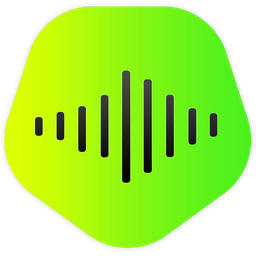
Безплатна музика Downloader - KeepVid музика
[]
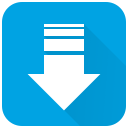
Извънредният, нашите музикални библиотеки може да бъде доста разхвърлян. Дори и най-проста задача да се добавят няколко песни от време на време може да доведе до това да се превърне в по-объркана, отколкото бихме искали да бъде. Едно от първите неща, които правим, когато забележим колко мръсен ни качи библиотека получи е да се създаде друг списък. Това е напълно нормално да се направи, но не след дълго тя става твърде мръсна. Така че с това се има предвид, че днес ние ще разгледаме как можете лесно да комбинирате фонотеката си на Mac или Windows, както и някои от най-различни методи, които са достъпни за това.
Извънредният, нашите музикални библиотеки може да бъде доста разхвърлян. Дори и най-проста задача да се добавят няколко песни от време на време може да доведе до това да се превърне в по-объркана, отколкото бихме искали да бъде. Едно от първите неща, които правим, когато забележим колко мръсен ни качи библиотека получи е да се създаде друг списък. Това е напълно нормално да се направи, но не след дълго тя става твърде мръсна. Така че с това се има предвид, че днес ние ще разгледаме как можете лесно да комбинирате фонотеката си на Mac или Windows, както и някои от най-различни методи, които са достъпни за това.
Част 1: Използване качи да се слеят качи библиотека
Първият метод, който ние ще разгледаме един метод, който е отворен за всички. С този метод, ние ще използваме качи.
Стъпка # 1 -Ако вече не е нужно качи на вашия компютър, а след това отидете напред и да изтеглите и да го инсталирате сега. След инсталацията, стартирайте програмата.
Стъпка # 2 - на качи, кликнете върху раздела "Файл", а след това опцията "Библиотека", и най-накрая да кликнете върху "Организацията на библиотека" вариант.
Стъпка # 3 - Голф уведомление, което се появява ви позволява да избирате между две възможности. Кликнете върху "Обединяване на файлове" опция и натиснете "ОК".
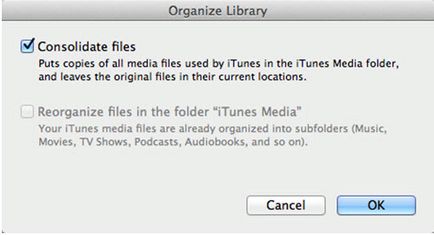
Стъпка # 4 - Сега, за да "Library.XML" файл, който е вторият качи библиотека и да го имате под ръка.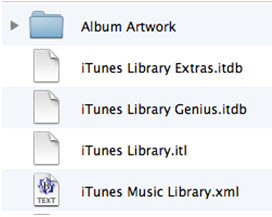
Стъпка # 5 - на качи, кликнете върху раздела "Файл", а след това опцията "Библиотека", и най-накрая да кликнете върху опцията "Внос плейлист". Намери където имате втори "Library.XML" файл се съхранява и да избере като плейлист.Стъпка # 6 - Сега всички песни, които бяха в секунда вашата библиотека е в плейлиста, като по този начин са част от фонотеката си.
Въпреки, че този метод не най-доброто е на разположение, на факта, че някой има възможност да използва това, което прави голям. Ако този метод не е за вас, не се притеснявайте, има две допълнителни методи, които можете да разгледа.
Част 2: Използване на iMusic - Music Manager # 038; Свали да се слеят качи библиотеки с малко усилия
Следващият метод, който ние ще разгледаме го прави лесно да се съчетаят фонотеката си без прекалено много проблеми на вашия Mac или Windows. Това е най-добрият метод на разположение и на всичкото отгоре,
iMusic - Music Manager # 038; Изтеглете Това е програма, която има много да предложи повече от просто тази функция.
Стъпка # 1 - Започнете, като изтеглите TunesGo - Music Manager # 038; Изтеглете програмата и да го инсталирате по съответния начин. Сега, когато той е инсталиран, Давай напред и да го стартирате.
Стъпка # 2 -Connect вашия iPhone към компютъра чрез USB-кабел, и да позволи на няколко минути, за iMusic - Music Manager # 038; Изтегляне за откриване на връзката.
Стъпка # 3 - наскоро стартира, щракнете върху опцията "лентата", който се намира на горния панел.
Стъпка # 4 - тук ще откриете най-различни инструменти. Кликнете върху "Трансфер качи на устройство" вариант.
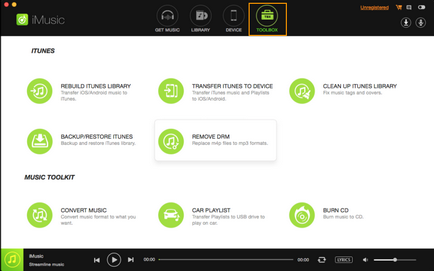
Стъпка # 5 Следващият прозорец ще ви позволи да изберете всеки плейлист, който бихте искали да се влеете в устройството ви. Просто изберете плейлистите, които бихте искали да се слеят и да кликнете върху бутона "Напред".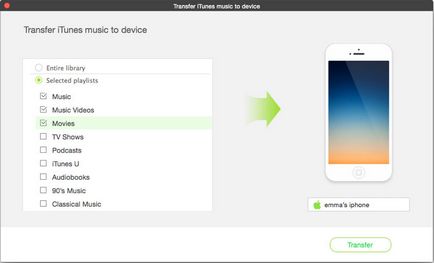
Стъпка # 6 - процес сливане трябва да отнеме само няколко минути, но след завършване, вие ще бъдете в състояние успешно да се съчетаят фонотеката си.Както можете да видите, че не са толкова много, този метод и след това прави веднъж можете да го направите по-бързо следващия път, вие ще разберете какво да правите. Ние да разгледаме някои от другите функции, предлагани TunesGo - Music Manager # 038; Изтеглете по-късно.
Част 3: Използване на алтернативен твърд диск да се съчетаят двете качи библиотека
Последният метод, който ние ще разгледаме ви позволява да комбинирате фонотеката си, когато вторият ви библиотека се съхраняват на външен твърд диск или друго устройство за съхранение.
Стъпка # 1 - първата открита качи (Ако все още не сте го инсталирали след това да го направим сега.
Стъпка # 2 - След това отворете Windows Explorer на устройство за съхранение, която съхранява фонотеката си на втория и след това намерете папката, където да съхранявате вашите медии.
Стъпка # 3 - След като сте намерили папката, изберете всички данни, както е показано и го плъзнете директно в раздел "Библиотека" качи, която е показана в левия панел.
Стъпка # 4 - Веднага след като видите секция, маркирани в синьо, ще започне процеса на прехвърляне.
Стъпка # 5 След прилагане на избраните изчезне, прехвърлянето завърши успешно, и ще имате една успешна Съвместния качи библиотека.
Въпреки, че този метод е малко по-трудно от другите, то върши работа. Моето предложение ще бъде в състояние да използва този метод, ако никой от другите работи само.
Част 4. Други характеристики iMusic за Windows или Mac
Въпреки, че днес нашият фокус върху това как можете лесно да обедините няколко качи библиотеки в едно, за да има ефективна система за доставка, без файловете са разпръснати навсякъде, iMusic - Music Manager # 038; Изтеглете програма, която има още много да предложи. Някои от другите функции, които тя предлага на своите потребители:
Както можете да видите, iMusic-програма, която предлага много повече от просто една възможност да Обединяване качи библиотека. С по-горе характеристики, както и много други, че тя може да предложи, iMusic - Music Manager # 038; Изтеглете програма, в която всеки човек трябва да има свои ръце.В заключение.
Вместо да имате няколко качи библиотеки, които са дезорганизирани и разпръснати в множество компютри, Отделете няколко минути от деня си и качи се слели в един библиотека.
Не само това, но ако имате повече от две качи библиотека, можете да ги комбинирате също! Просто ги комбинирате един по един и всичко на едно място. Без значение кой метод е, че решите да използвате, можете да получите същите резултати от всяка от тях.Още статии Както можете да:
Свързани статии
